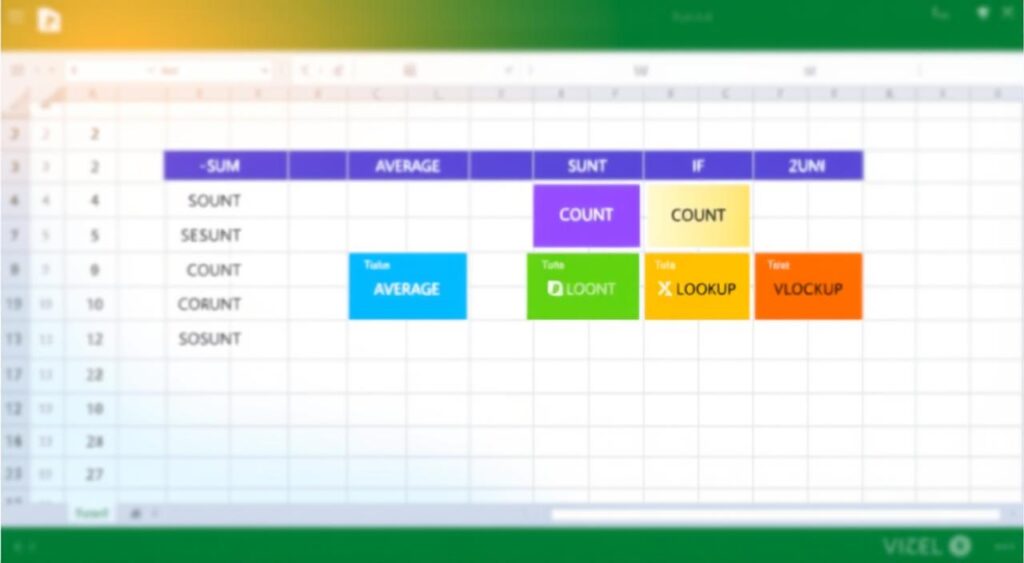
¿Sabes cuál es la función que puede transformar tu informe en minutos y evitar errores costosos?
Microsoft Excel ofrece herramientas que van desde cálculos simples hasta análisis complejos para informes y control financiero. Funciones de Excel más utilizadas
En este artículo veremos una lista clara y práctica de funciones clave para mejorar tu eficiencia en el trabajo y en tu día a día. Cada entrada incluirá ejemplos replicables y decisiones sobre cuándo usar cada opción.
Aprenderás a organizar datos, evitar equivocaciones comunes y acelerar tareas rutinarias sin perder calidad. También repasaremos buenas prácticas para construir una fórmula sólida y sugerencias de compatibilidad entre versiones de Microsoft Office.
Puntos Clave
- Lista práctica de funciones para tareas diarias en el trabajo.
- Ejemplos sencillos para aplicar cada función en informes.
- Consejos para reducir errores y mejorar precisión.
- Guía rápida para elegir la función adecuada según el objetivo.
- Recomendaciones de compatibilidad entre versiones.
Funciones de Excel más utilizadas
Antes de aplicar fórmulas, define claramente qué quieres obtener con tus datos y cómo se verá el resultado.
Elegir según el tipo de información
Identifica si manejas números, texto o fechas. Así sabrás qué funciones usar sin perder tiempo.
Para agregados y totales usa SUMA o PROMEDIO. Para conteos, opta por CONTAR o CONTARA. Si necesitas decisiones, emplea SI y funciones lógicas.
Buenas prácticas en rangos, columnas y filas
Trabaja con rangos claros y, si procede, convierte el área en Tabla para referencias más seguras.
Usa referencias absolutas cuando copies fórmulas y valida entradas con listas y reglas. Así evitarás errores al mover columnas o filas.
- Define objetivo y tipo antes de empezar.
- Para búsquedas evalúa BUSCARV o INDICE+COINCIDIR según la estructura.
- Cuando apliques criterios, considera SUMAR.SI o SUMAR.SI.CONJUNTO.
En hojas cálculo profesionales, documenta supuestos y sigue un flujo: entrada, limpieza, cálculo y visualización. De esta forma puedes utilizar las herramientas con seguridad y coherencia.
SUMA, PROMEDIO y CONTAR: la base de cualquier cálculo diario
Empezar por SUMA, PROMEDIO y CONTAR facilita convertir datos en resultados útiles.
Estas tres herramientas cubren la mayoría de los cálculos básicos que necesitas en informes financieros y operativos.
Rangos de celdas y referencias absolutas/relativas para cálculos fiables
Usa =SUMA(A2:A9) cuando quieras agregar valores; esta función permite sumar totales por fila o por columna sin complicaciones.
Aplica =PROMEDIO(B2:B10) para obtener el promedio de una serie y así detectar la tendencia central de tus números.
Emplea CONTAR para cuantificar cuántas celdas contienen números y validar registros antes de publicar resultados.
- Define claramente el rango y excluye encabezados.
- Utiliza referencias relativas al copiar hacia abajo en una columna.
- Bloquea con $ cuando el rango debe permanecer fijo.
| Función | Ejemplo | Uso práctico |
|---|---|---|
| SUMA | =SUMA(A2:A9) | Agrega valores de ventas por periodo |
| PROMEDIO | =PROMEDIO(B2:B10) | Calcula la media en evaluaciones |
| CONTAR | =CONTAR(C2:C50) | Cuenta números válidos en un rango para control de calidad |
MAX y MIN para detectar valores extremos y tomar decisiones rápidas
Encontrar máximos y mínimos convierte un conjunto de cifras en información accionable.
Usa =MAX(A1:A10) para hallar el valor máximo y =MIN(A1:A10) para el mínimo. Estas fórmulas devuelven directamente el número extremo en un rango y sirven para localizar picos o caídas en precios, cantidades o fechas.
Antes de aplicar la función, revisa que el rango no incluya celdas con espacios o texto. Un formato erróneo puede convertir un valor en texto y falsear el resultado.
- Aplica MAX para identificar el valor más alto de rendimiento o precio y priorizar acciones.
- Emplea MIN para detectar puntos bajos y activar alertas tempranas en inventario o ventas.
- En controles rápidos, MIN localiza valores fuera de especificación en pocas filas sin fórmulas complejas.
- Un ejemplo práctico: detectar el precio máximo en una lista y compararlo con un umbral de aprobación.
Combina ambos resultados con SI para crear banderas (aprobado/alerta) y úsalos como métricas en reportes ejecutivos. Revisa siempre el formato de las celdas para asegurar que los datos se leen como número.
SI y Y: lógica para automatizar decisiones en una sola celda
Una sola celda puede expresar reglas de negocio y producir mensajes claros al usuario.
La función SI evalúa una condición y devuelve un resultado legible, como «Alcanzada» o «No alcanzada».
Y permite unir varias condiciones y devuelve VERDADERO o FALSO si todas se cumplen.
Casos habituales: aprobados, alertas y reposición
Modela un caso de aprobado/reprobado con SI para textos claros. Para presupuesto, SI + Y señala «Dentro» o «Excedido» en una sola celda.
En stock, combina importe >0 y fecha reciente con Y para activar reposición automática.
Combinar condiciones sin perder legibilidad
- Usa sangrado y comentarios en el editor para explicar cada criterio.
- Evita anidar muchos SI; emplea tablas auxiliares cuando sea necesario.
- Estándariza textos de salida para facilitar filtros y segmentación.
- Prueba con datos límite: umbrales exactos y valores nulos.
| Objetivo | Ejemplo | Resultado |
|---|---|---|
| Aprobación | =SI(A2>=5;»Aprobado»;»Reprobado») | Mensaje claro en una celda |
| Presupuesto | =SI(Y(B20);»Dentro»;»Excedido») | Alerta de control |
| Reposición | =SI(Y(D2 | Aviso automático |
SUMAR.SI y SUMAR.SI.CONJUNTO para cálculos por condiciones
Estas fórmulas ayudan a obtener totales precisos sin duplicar hojas ni mover filas.
SUMAR.SI suma valores según un criterio simple, por ejemplo la categoría «Marketing».
SUMAR.SI.CONJUNTO añade filtros: marca, fecha o responsable. Así se logran agregados más finos y fiables en una sola tabla de datos.

Segmentación por categoría, fechas y nombres
- Emplea SUMAR.SI para totales por categoría sin filtrar la tabla original.
- Usa SUMAR.SI.CONJUNTO para combinar criterios: rango de fechas y nombres específicos.
- Define claramente el rango de criterios y el rango de suma para que el libro sea repetible.
- Evita mezclar formatos; texto y número deben coincidir en los rangos.
| Función | Ejemplo | Uso práctico |
|---|---|---|
| SUMAR.SI | =SUMAR.SI(A2:A100;»Marketing»;C2:C100) | Total ventas por categoría |
| SUMAR.SI.CONJUNTO | =SUMAR.SI.CONJUNTO(C2:C100;A2:A100;»Marketing»;B2:B100;»>=2025-01-01″) | Suma por categoría y periodo |
| Buena práctica | Nombres de rango | Mejora legibilidad y reduce errores |
BUSCARV frente a INDICE + COINCIDIR: búsquedas exactas y flexibles
Elegir la técnica adecuada mejora la precisión en tus hojas y acelera auditorías.
BUSCARV localiza un valor en la primera columna de un rango y puede devolver valor del campo indicado. Por ejemplo: =BUSCARV(F2,A2:B20,2,FALSO) busca coincidencia exacta y evita errores cuando las entradas no están ordenadas.
Cuándo usar cada opción
Usa BUSCARV cuando la clave esté en la primera columna y necesites una solución rápida en una tabla estándar.
Elige INDICE + COINCIDIR si la columna con el valor correspondiente está a la izquierda o si requieres mayor flexibilidad en las búsquedas.
Coincidencia exacta vs aproximada
La coincidencia exacta (FALSO) es la opción segura para grandes bases datos. La aproximada solo funciona bien con orden ascendente y puede devolver resultados inesperados si hay duplicados.
Evitar errores comunes
- Define rangos claros y bloquea referencias para prevenir desalineos al insertar columnas.
- Audita claves duplicadas y limpia espacios o formatos mixtos en las columnas.
- Encapsula con
SI.ERRORpara mostrar mensajes controlados si no se encuentra el dato.
“Prioriza coincidencia exacta en datos críticos y reserva aproximada solo para rangos ordenados.”
| Situación | Función recomendada | Ventaja |
|---|---|---|
| Clave en primera columna | BUSCARV | Rápida y sencilla |
| Columna a la izquierda o búsqueda avanzada | INDICE + COINCIDIR | Flexible y robusta |
| Grandes bases de datos críticas | INDICE + COINCIDIR (con FALSO) | Mayor integridad del resultado |
BUSCARH para tablas en horizontal y reportes transversales
Cuando los encabezados corren en horizontal, BUSCARH simplifica extraer métricas desde cualquier columna.
Esta función busca el término en la fila superior de una tabla y devuelve valor ubicado en la fila que indiques debajo. Es ideal cuando los títulos están en la parte superior y no quieres reordenar columnas.
Define siempre el rango incluyendo la fila de encabezados y especifica con precisión la fila de retorno. Así evitas desplazamientos que devuelven datos incorrectos.
Prefiere coincidencia exacta para catálogos con códigos únicos y estandariza encabezados para evitar duplicidades. Si el diseño cambia con frecuencia, migra a Tablas y referencias estructuradas.
- Verifica tipos: texto vs número en la fila de búsqueda.
- Combina con SI.ERROR para mostrar celdas limpias ante claves no encontradas.
| Situación | Configuración | Resultado |
|---|---|---|
| Encabezados horizontales | Rango include fila 1; fila retorno 2 | Devuelve valor correcto |
| Catálogo con códigos | Coincidencia exacta (FALSO) | Mayor precisión en reportes |
| Diseño inestable | Usar Tablas y referencias estructuradas | Robustez ante cambios |
HALLAR y BUSCAR para localizar texto dentro de celdas
Localizar texto dentro de celdas acelera la limpieza y verificación de listas largas.
BUSCAR devuelve una coincidencia exacta y respeta mayúsculas; úsala cuando necesites que el término coincida tal cual. Este método es útil si los códigos o nombres siguen una nomenclatura estricta. La precisión evita errores en controles críticos.
HALLAR permite localizar una cadena sin distinguir mayúsculas y minúsculas. Es ideal para detectar variaciones en entradas escritas por distintos usuarios. Con HALLAR encuentras una coincidencia dentro de una celda y obtienes la posición del valor buscado.
Un ejemplo práctico: identificar «Promedio» aunque aparezca como «promedio» o «PROMEDIO» en varias filas. Combina estas búsquedas con SI para marcar registros que requieren normalización.
- Define si la búsqueda debe ser estricta o flexible según la política interna.
- Elimina espacios y caracteres invisibles antes de buscar para mejorar precisión.
- Almacena términos clave en una lista auxiliar y reutiliza criterios en otros libros.
Usa BUSCAR para exactitud y HALLAR para flexibilidad; así mejoras la calidad de tus datos.
Si la nomenclatura no es uniforme, aplicar estas técnicas puede ser la diferencia entre un informe fiable y uno con errores.
CONCATENAR y alternativas modernas para unir valores de texto
Unir campos de texto correctamente mejora la presentación y evita errores en tus listados.
Para construir nombres completos o direcciones usa =CONCATENAR(A2," ",B2). Esta fórmula coloca un espacio entre nombre y apellido y deja todo en una sola celda.
Construcción de nombres, direcciones y códigos
Concatena calle, número y ciudad con separadores claros: espacios, guiones o comas. Valida que las celdas fuente no estén vacías para evitar separadores dobles.
Cómo añadir espacios, guiones y separadores personalizados
Considera funciones modernas (CONCAT o UNIRCADENAS) cuando haya muchas columnas. Usa NOMPROPIO para corregir mayúsculas antes de unir y deja la lógica centralizada en una hoja auxiliar.
- Documenta la convención de separadores en el libro.
- Centraliza la construcción para reutilizar en otros informes.
- Un buen ejemplo: unir nombre, calle y código postal en una sola celda para etiquetas.
NOMPROPIO y LARGO para normalizar y auditar textos
Corregir capitalización y contar caracteres mejora la calidad de tus listas.
NOMPROPIO transforma entradas irregulares en formatos legibles. Por ejemplo, convierte «lisTa De estudiaNteS» en «Lista de Estudiantes». Úsalo para nombres, cargos y direcciones y obtén una presentación uniforme.
LARGO cuenta caracteres en una celda y ayuda a detectar códigos excesivos o identificadores incompletos. Mide longitud antes y después de limpiar para comprobar que los cambios fueron efectivos.

Antes de aplicar estas fórmulas, verifica que la celda esté en formato texto. Así evitas que valores numéricos se transformen sin querer.
- Crea una lista de verificación: TRIM, REEMPLAZAR, NOMPROPIO y comprobación con LARGO.
- Integra este flujo en la depuración previa a cruces o cargas en otros sistemas.
- Documenta las reglas de normalización para replicarlas en futuros libros.
Normalizar forma y contenido reduce errores en integraciones y mejora la confianza en los datos.
FILTRO y Tablas Dinámicas: de datos crudos a información útil
Pasar de datos sin procesar a insights útiles es esencial para reportes ejecutivos.
FILTRO muestra solo los registros que cumplen criterios específicos. Emplea esta función cuando trabajas con grandes bases datos para obtener subconjuntos sin mover la fuente.
Crear vistas por columnas, condiciones y periodos
Activa FILTRO y define condiciones por columna para ver solo lo relevante. Un ejemplo común es segmentar por periodos y categorías para comparar trimestres.
Diseño de filas y columnas en Tablas Dinámicas
Inserta > Tabla Dinámica, luego arrastra campos a filas, columnas y valores. Ajusta filtros para centrar el análisis en segmentos críticos.
- Establece formatos numéricos claros.
- Ordena campos para comparaciones directas.
- Documenta la procedencia de los campos agregados.
| Acción | Cómo | Resultado |
|---|---|---|
| Extraer subconjunto | FILTRO por columna | Vista limpia sin duplicar datos |
| Resumen rápido | Insertar > Tabla Dinámica | Insight por categoría y periodo |
| Comparar trimestres | Filtrar fechas; filas=trimestre | Comparativa visible y trazable |
| Auditoría | Registrar campos origen | Reproducibilidad del informe |
La combinación de FILTRO y Tablas Dinámicas optimiza la estructura de la información y facilita decisiones basadas en datos.
En hojas cálculo, estas técnicas son especialmente útil para preparar informes ejecutivos con métricas claras y trazables.
FECHA y manejo de dos fechas: diferencias, años y formatos
Construir fechas válidas es clave para informes temporales fiables.
Usa FECHA(año,mes,día) para crear valores que Excel reconoce como fecha. Así evitas ambigüedades por orden regional y errores al importar datos.
Para medir plazos entre dos fechas aplica una simple resta: resta fecha final menos fecha inicial. El resultado devuelve días y sirve para calcular antigüedad o vencimientos.
Asegura que las celdas sean tipo fecha y no texto. Si están en texto, convierte con FECHA, VALOR o funciones de texto limpias antes de cualquier cálculo.
Cálculos de plazos y antigüedades sin errores de formato
Normaliza el calendario cuando necesites excluir fines de semana o festivos. Para informes más realistas, usa listas de festivos y la lógica laboral.
- Verifica números de mes y día, especialmente en años bisiestos.
- Controla zonas horarias al integrar datos entre sistemas.
- Estandariza la presentación de fechas en todos los informes.
| Problema | Solución | Ejemplo |
|---|---|---|
| Fecha como texto | Convertir con VALOR o FECHA | =FECHA(2025,1,15) |
| Calcular plazo | Resta entre dos fechas | =B2-A2 -> días |
| Excluir festivos | Usar calendario laboral | DIAS.LAB(B2,A2;Festivos) |
SI.ERROR para informes limpios y sin mensajes indeseados
Mostrar un valor alternativo cuando una fórmula falla hace tus informes más profesionales.
SI.ERROR es la función que reemplaza errores visibles por un resultado controlado. Evita que #N/A, #¡DIV/0! o #¡VALOR! llenen las tablas y distraigan al lector.
Encapsula búsquedas y cálculos con SI.ERROR para devolver un texto amable o un número neutro cuando faltan datos.
En prácticas comunes, muestra «No disponible» o un guion para indicar ausencia de insumos. Así facilitas filtros y exportes a Tablas Dinámicas.
- Usa SI.ERROR en BUSCARV e INDICE+COINCIDIR para evitar #N/A.
- Aplica en divisiones que puedan dar cero para evitar fallos en cálculos.
- Define una convención única de salida para mantener la consistencia en el trabajo.
“Puedes utilizar SI.ERROR para ocultar errores transitorios sin perder trazabilidad técnica.”
Documenta qué errores esperas y qué respuesta ofrece cada hoja. De este modo, quienes revisen el libro saben si un valor es real o una señal de falta de fuente.
REDONDEAR y control de decimales en precios, porcentajes y tasas
Controlar los decimales asegura que los informes financieros luzcan profesionales y coherentes.
La función básica para esto es REDONDEAR. Por ejemplo: =REDONDEAR(D2,2) limita a dos decimales sin alterar el cálculo interno.
Mantén una capa con alta precisión para los procesos y otra solo para presentación. Así conservas exactitud y evitas discrepancias visibles en contratos o facturas.
- Aplica REDONDEAR para estandarizar precios y porcentajes en documentos oficiales.
- Documenta la política de redondeo para que todo el equipo interprete igual los resultados.
- Comprueba el impacto acumulado del redondeo en totales y subtotales antes de publicar.
- Define reglas por tipo de métrica: financiera, porcentual o técnica.
Un ejemplo práctico: mostrar dos decimales en una tasa de interés en el informe, mientras el cálculo interno conserva más cifras para la auditoría.
Verifica siempre cómo afectan los redondeos a los totales; pequeñas variaciones en un número pueden alterar decisiones.
Funciones financieras clave: PAGO, TASA y DDB en hojas de cálculo
Calcular cuotas, tasas y depreciaciones mejora la planificación presupuestaria.
PAGO estima el importe por periodo y sirve para planificar flujos de caja en presupuestos internos. Aplica esta función cuando necesites cuotas fijas en préstamos o anticipos.
Pagos periódicos y tasas en presupuestos y préstamos internos
TASA convierte condiciones contractuales en una tasa periódica real. Requiere Nper, Pago, Va, Vf y Tipo para devolver la tasa por periodo. Documenta estos argumentos para asegurar trazabilidad de supuestos y reproducibilidad.
Depreciación contable por años y su impacto en tablas
DDB calcula depreciación acelerada y refleja mayor gasto al inicio. Por ejemplo, con costo 2400, valor residual 300 y vida útil 10 años, devuelve la depreciación del primer año según el método de doble saldo decreciente.
- Asegura que los números estén en unidades coherentes (mensual, anual).
- Evalúa el impacto en tablas de amortización y en estados financieros resumidos.
- Puedes utilizar SI.ERROR para mostrar celdas limpias cuando falte algún argumento.
- Indica con claridad la fórmula aplicada y el valor correspondiente en cada hoja.
Documenta Nper, Pago, Va, Vf y Tipo; así tus datos serán reproducibles en auditorías.
Conclusión
Termina este recorrido con acciones concretas para mejorar tus informes diarios.
Has visto una lista prioritaria de funciones que, usadas cada día, elevan la calidad del trabajo. Guarda una hoja con ejemplos replicables para aplicar a tus propios datos sin empezar de cero.
Define siempre el rango y la columna antes de escribir una fórmula. Combina búsquedas, promedios y controles de texto para resolver casos reales y obtener valores fiables.
Documenta supuestos, aplica SI.ERROR y REDONDEAR en las celdas críticas y realiza una revisión final: valida números, prueba un ejemplo por sección y corrige antes de compartir.
FAQ
¿Qué funciones conviene dominar para cálculos diarios como sumas, promedios y conteos?
Para tareas comunes, domina SUMA, PROMEDIO y CONTAR. Permiten sumar rangos de celdas, calcular medias y contar valores numéricos o no vacíos. Son especialmente útiles en tablas con columnas de números para obtener resultados rápidos y fiables.
¿Cómo elegir la función adecuada según el tipo de datos y el resultado que buscas?
Identifica primero si trabajas con números, fechas o texto. Usa SUMA/SUMAR.SI para totales, PROMEDIO para medias, MAX/MIN para extremos, y funciones de búsqueda como BUSCARV o INDICE+COINCIDIR para devolver un valor correspondiente en otra columna. Para lógica en una sola celda, emplea SI y combinaciones con Y o O.
¿Qué buenas prácticas sigo al definir rangos de celdas, columnas y filas?
Usa referencias absolutas ($A$1) cuando arrastres fórmulas y referencias relativas (A1) cuando quieras que cambien. Nombra rangos y convierte tablas con Ctrl+T para mantener fórmulas claras y evitar errores al insertar filas o columnas.
¿Cómo evito errores al usar SUMAR.SI y SUMAR.SI.CONJUNTO por categorías o fechas?
Asegura formatos consistentes (fechas como fecha, números como número). Para SUMAR.SI.CONJUNTO, alinea rangos con la misma longitud y usa criterios claros: «>=»&FECHA(…) para periodos o nombres exactos. Validar con filtros ayuda a detectar discrepancias.
¿Cuándo elegir BUSCARV y cuándo INDICE + COINCIDIR?
Usa BUSCARV para búsquedas simples con la columna clave a la izquierda y cuando no planees reordenar columnas. El combo INDICE+COINCIDIR es más flexible: permite buscar en cualquier columna, soporta inserciones y evita errores si cambian posiciones de columnas.
¿Qué diferencias hay entre coincidencia exacta y aproximada en búsquedas?
Coincidencia exacta devuelve solo entradas que coinciden exactamente (útil para nombres y códigos). La aproximada requiere rango ordenado y devuelve el valor más cercano, común en escalas y tarifas. Elegir mal puede devolver resultados erróneos en informes.
¿Cómo detectar valores extremos para tomar decisiones rápidas?
MAX y MIN identifican el mayor y menor valor en un rango. Combínalos con formato condicional para resaltar filas y con FILTRO o tablas dinámicas para aislar casos que requieran acción inmediata, como picos de ventas o mínimos de stock.
¿Cómo automatizo decisiones con SI y Y sin complicar fórmulas?
Escribe condiciones claras y divide la lógica en columnas auxiliares si la expresión crece. Por ejemplo, SI(Y(Nota>=60, Asistencias>=75%), «Aprobado», «Reprobado»). Mantén legibilidad y añade comentarios o nombres a rangos para auditar con facilidad.
¿Cómo combinar varias condiciones sin perder legibilidad?
Usa funciones auxiliares (O, Y), crea columnas intermedias y aprovecha LET o nombres definidos en versiones modernas para almacenar subcálculos. Eso reduce la longitud de una sola fórmula y facilita la revisión por otros usuarios.
¿Qué recomendaciones para búsquedas en tablas horizontales con BUSCARH?
Usa BUSCARH cuando la clave esté en la primera fila y necesites devolver datos por columnas. Mantén filas ordenadas y considera TRANSponer datos o usar INDICE+COINCIDIR para mayor flexibilidad si cambian la estructura.
¿Qué funciones sirven para localizar texto dentro de celdas?
HALLAR y BUSCAR localizan posiciones de subcadenas; la diferencia principal es que HALLAR distingue mayúsculas y minúsculas. Para extraer texto, combina con IZQUIERDA, DERECHA y EXTRAER según el caso.
¿Cómo unir valores de texto correctamente sin perder espacios o separadores?
Emplea CONCAT, CONCATENAR (en versiones antiguas) o la función moderna TEXTJOIN para unir con separador. Para nombres y direcciones, añade espacios y guiones explícitos: TEXTJOIN(» «, VERDADERO, A2, B2).
¿Qué técnicas uso para normalizar y auditar textos (nombres, longitudes)?
Usa NOMPROPIO para capitalizar nombres y LARGO para chequear longitudes. TRIM o ESPACIOS elimina espacios extra y LIMPIAR quita caracteres no imprimibles antes de comparar o buscar coincidencias.
¿Cómo pasar de datos crudos a información útil con FILTRO y Tablas Dinámicas?
FILTRO crea vistas dinámicas por columnas y condiciones; es ideal para paneles. Las Tablas Dinámicas resumen rápidamente por filas y columnas, permiten agrupar por periodos y facilitan el análisis sin modificar la fuente.
¿Cómo calcular diferencias entre dos fechas y años sin errores de formato?
Convierte textos a fecha con FECHA o VALOR. Usa DATEDIF para plazos en años/meses/días o resta simple para días. Formatea resultados y valida zonas horarias si trabajas con datos internacionales.
¿Cómo evitar mensajes indeseados en informes con SI.ERROR?
Envuelve fórmulas susceptibles a error dentro de SI.ERROR(función, «mensaje limpio») para mostrar valores alternativos o cadenas en blanco. Así mantienes informes legibles y profesionales.
¿Qué controles uso para redondeo en precios, porcentajes y tasas?
Usa REDONDEAR para controlar decimales, REDONDEAR.MAS o REDONDEAR.MENOS según necesidad. Para formato visual, aplica formato de número sin cambiar el valor real si requieres precisión en cálculos posteriores.
¿Qué funciones financieras son clave en hojas de cálculo y cuándo aplicarlas?
PAGO calcula cuotas periódicas, TASA estima el interés y DDB ayuda en depreciación contable. Úsalas en presupuestos, préstamos internos y análisis de activos por años para medir impacto en tablas y reportes.
¿Cómo segmentar por categoría, fechas y nombres en grandes tablas de datos?
Combina SUMAR.SI.CONJUNTO con filtros o Tablas Dinámicas. Asegura que las columnas clave estén limpias y con formatos adecuados; emplea nombres de tablas para simplificar fórmulas y evitar errores con rangos celdas.
¿Qué errores comunes debo evitar al usar funciones de búsqueda y coincidencia?
Evita rangos desalineados, claves no únicas, formatos inconsistentes y confiar en coincidencia aproximada sin ordenar datos. Validar con filtros y usar INDICE+COINCIDIR reduce errores por cambios en columnas.
) cuando arrastres fórmulas y referencias relativas (A1) cuando quieras que cambien. Nombra rangos y convierte tablas con Ctrl+T para mantener fórmulas claras y evitar errores al insertar filas o columnas.
¿Cómo evito errores al usar SUMAR.SI y SUMAR.SI.CONJUNTO por categorías o fechas?
Asegura formatos consistentes (fechas como fecha, números como número). Para SUMAR.SI.CONJUNTO, alinea rangos con la misma longitud y usa criterios claros: «>=»&FECHA(…) para periodos o nombres exactos. Validar con filtros ayuda a detectar discrepancias.
¿Cuándo elegir BUSCARV y cuándo INDICE + COINCIDIR?
Usa BUSCARV para búsquedas simples con la columna clave a la izquierda y cuando no planees reordenar columnas. El combo INDICE+COINCIDIR es más flexible: permite buscar en cualquier columna, soporta inserciones y evita errores si cambian posiciones de columnas.
¿Qué diferencias hay entre coincidencia exacta y aproximada en búsquedas?
Coincidencia exacta devuelve solo entradas que coinciden exactamente (útil para nombres y códigos). La aproximada requiere rango ordenado y devuelve el valor más cercano, común en escalas y tarifas. Elegir mal puede devolver resultados erróneos en informes.
¿Cómo detectar valores extremos para tomar decisiones rápidas?
MAX y MIN identifican el mayor y menor valor en un rango. Combínalos con formato condicional para resaltar filas y con FILTRO o tablas dinámicas para aislar casos que requieran acción inmediata, como picos de ventas o mínimos de stock.
¿Cómo automatizo decisiones con SI y Y sin complicar fórmulas?
Escribe condiciones claras y divide la lógica en columnas auxiliares si la expresión crece. Por ejemplo, SI(Y(Nota>=60, Asistencias>=75%), «Aprobado», «Reprobado»). Mantén legibilidad y añade comentarios o nombres a rangos para auditar con facilidad.
¿Cómo combinar varias condiciones sin perder legibilidad?
Usa funciones auxiliares (O, Y), crea columnas intermedias y aprovecha LET o nombres definidos en versiones modernas para almacenar subcálculos. Eso reduce la longitud de una sola fórmula y facilita la revisión por otros usuarios.
¿Qué recomendaciones para búsquedas en tablas horizontales con BUSCARH?
Usa BUSCARH cuando la clave esté en la primera fila y necesites devolver datos por columnas. Mantén filas ordenadas y considera TRANSponer datos o usar INDICE+COINCIDIR para mayor flexibilidad si cambian la estructura.
¿Qué funciones sirven para localizar texto dentro de celdas?
HALLAR y BUSCAR localizan posiciones de subcadenas; la diferencia principal es que HALLAR distingue mayúsculas y minúsculas. Para extraer texto, combina con IZQUIERDA, DERECHA y EXTRAER según el caso.
¿Cómo unir valores de texto correctamente sin perder espacios o separadores?
Emplea CONCAT, CONCATENAR (en versiones antiguas) o la función moderna TEXTJOIN para unir con separador. Para nombres y direcciones, añade espacios y guiones explícitos: TEXTJOIN(» «, VERDADERO, A2, B2).
¿Qué técnicas uso para normalizar y auditar textos (nombres, longitudes)?
Usa NOMPROPIO para capitalizar nombres y LARGO para chequear longitudes. TRIM o ESPACIOS elimina espacios extra y LIMPIAR quita caracteres no imprimibles antes de comparar o buscar coincidencias.
¿Cómo pasar de datos crudos a información útil con FILTRO y Tablas Dinámicas?
FILTRO crea vistas dinámicas por columnas y condiciones; es ideal para paneles. Las Tablas Dinámicas resumen rápidamente por filas y columnas, permiten agrupar por periodos y facilitan el análisis sin modificar la fuente.
¿Cómo calcular diferencias entre dos fechas y años sin errores de formato?
Convierte textos a fecha con FECHA o VALOR. Usa DATEDIF para plazos en años/meses/días o resta simple para días. Formatea resultados y valida zonas horarias si trabajas con datos internacionales.
¿Cómo evitar mensajes indeseados en informes con SI.ERROR?
Envuelve fórmulas susceptibles a error dentro de SI.ERROR(función, «mensaje limpio») para mostrar valores alternativos o cadenas en blanco. Así mantienes informes legibles y profesionales.
¿Qué controles uso para redondeo en precios, porcentajes y tasas?
Usa REDONDEAR para controlar decimales, REDONDEAR.MAS o REDONDEAR.MENOS según necesidad. Para formato visual, aplica formato de número sin cambiar el valor real si requieres precisión en cálculos posteriores.
¿Qué funciones financieras son clave en hojas de cálculo y cuándo aplicarlas?
PAGO calcula cuotas periódicas, TASA estima el interés y DDB ayuda en depreciación contable. Úsalas en presupuestos, préstamos internos y análisis de activos por años para medir impacto en tablas y reportes.
¿Cómo segmentar por categoría, fechas y nombres en grandes tablas de datos?
Combina SUMAR.SI.CONJUNTO con filtros o Tablas Dinámicas. Asegura que las columnas clave estén limpias y con formatos adecuados; emplea nombres de tablas para simplificar fórmulas y evitar errores con rangos celdas.
¿Qué errores comunes debo evitar al usar funciones de búsqueda y coincidencia?
Evita rangos desalineados, claves no únicas, formatos inconsistentes y confiar en coincidencia aproximada sin ordenar datos. Validar con filtros y usar INDICE+COINCIDIR reduce errores por cambios en columnas.




Pingback: BUSCARV en Excel: Guía Completa 2025 con Ejemplos